Informatica Data Quality
- Informatica Data Quality 10.5.3
- Todos os produtos

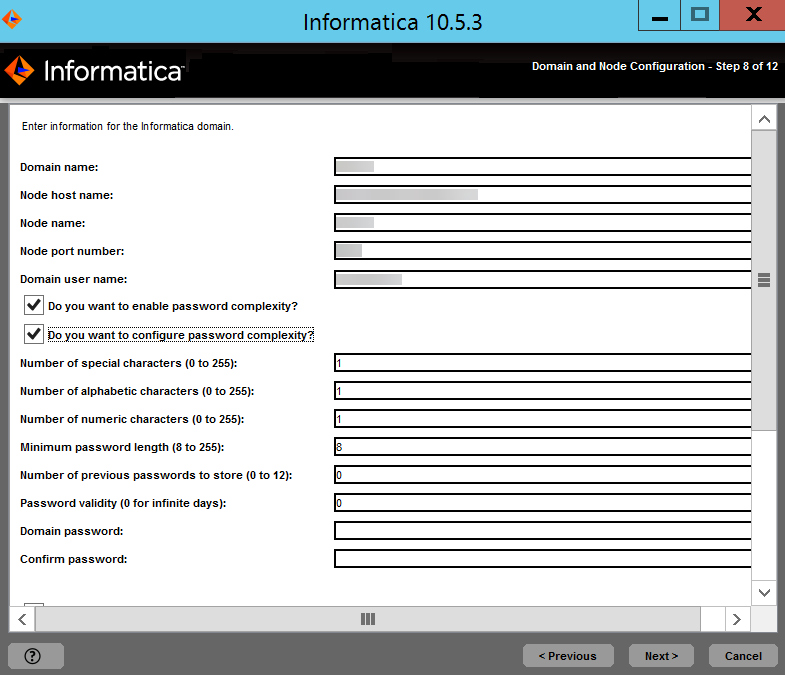
Propriedade
| Descrição
|
|---|---|
Nome do domínio
| O nome do domínio Informatica a ser criado. O nome de domínio padrão é Domain_<MachineName>.
O nome não deve ter mais de 128 caracteres e deve ser somente ASCII de 7 bits. O nome não pode conter um espaço nem qualquer um dos seguintes caracteres: ` % * + ; " ? , < > \ /
|
Nome do nó
| Nome do nó a ser criado.
|
Nome de host do nó
| Nome do host ou endereço IP da máquina na qual você deseja criar o nó.
Se a máquina tiver um único nome de rede, use o nome de host padrão. Se a máquina tiver vários nomes de rede, você poderá modificar o nome do host padrão para usar um nome de rede alternativo.
O nome de host do nó não pode conter o caractere de sublinhado (_). Não use localhost. O nome de host deve identificar explicitamente a máquina.
|
Número de porta do nó
| O número de porta do nó. O número da porta padrão do nó é 6005. Se o número de porta não estiver disponível na máquina, o instalador exibirá o próximo número de porta disponível.
|
Nome de usuário do domínio
| O nome de usuário do administrador do domínio. Você pode usar esse nome de usuário para fazer o logon inicial no Informatica Administrator. Use as seguintes diretrizes:
|
Prompt
| Description
|
|---|---|
Password complexity
| Select whether you want to enable password complexity.
If you select Yes, the password must meet the following requirements:
It must be at least eight characters long and contain at least one alphabetic character, one numeric character, and one special character.
|
Configure password policy
| Select whether you want to configure a password policy.
If you select Yes, you can configure password complexity rules.
If you select No, the default Informatica password policy rules apply.
|
Number of special characters
| The minimum number of special characters required in a password.
You can use the following special characters: [ ! " # $ % & ' ( ) * + , - . / : ; < = > ? @ [ ] ^ _ ` { | } ~ ]
You can enter a value between 0 and 255. Default is 1.
|
Number of alphabetic characters
| The minimum number of alphabetic characters required in a password.
You can enter a value between 0 and 255. Default is 1.
|
Number of numeric characters
| The minimum number of numeric characters required in a password.
You can enter a value between 0 and 255. Default is 1.
|
Minimum password length
| The minimum number of characters required in a password.
You can enter a value between 8 and 255. Default is 8.
|
Number of previous passwords to store
| The number of consecutive previous passwords that can't be reused.
You can enter a value between 0 and 12. Default is 0.
|
Password expiration in days
| The duration of the validity of a password.
If you don't want passwords to expire, set the value to 0. Default is 0.
|
Domain password
| Password for the domain administrator.
Not available if you configure the Informatica domain to run on a network with Kerberos authentication.
|
Confirm password
| Enter the password again to confirm.
Not available if you configure the Informatica domain to run on a network with Kerberos authentication.
|